电脑声卡驱动安装教程:详细步骤解决无声音问题
时间:2025-09-05 来源:互联网
欢迎来到电脑硬件问题解决专区,在这里您将看到关于电脑声卡驱动安装的完整操作指南。无论是突然失声的老设备还是新装机后的无声故障,这篇教程会用最直白的语言带您一步步排查问题根源,并彻底解决无声音的困扰。以下是本文精彩内容:

先别急着重装系统!90%的无声问题藏在这里
当音箱插头反复拔插依然沉默时,先按住键盘上的Win+X调出设备管理器。展开"声音、视频和游戏控制器"列表,如果看到黄色感叹号图标,说明系统已经检测到驱动异常。右键选择"更新驱动程序",让Windows自动搜索最新驱动——这个方法能解决半数以上的基础故障。
手动安装驱动的精准操作手册
自动更新失败时,需要到主板厂商官网或声卡品牌支持页面下载专用驱动。关键是要分清Realtek、Conexant等不同芯片型号,下载错误的驱动包反而会导致更严重的冲突。解压后的INF文件需要右键选择"安装",而不是直接双击运行。
这些隐藏设置比驱动更重要
控制面板的"声音"选项里藏着容易被忽视的细节:默认播放设备可能被错误设定为HDMI输出,或是扬声器被意外静音。更棘手的情况是BIOS里禁用了板载声卡,这时需要重启按Del键进入主板设置,找到"Onboard Audio"选项改为Enabled。
特殊机型的驱动陷阱
某些品牌笔记本会使用定制版声卡驱动,普通公版驱动安装后可能出现杂音或爆音。联想ThinkPad和戴尔XPS系列尤其要注意,必须使用厂商提供的专属驱动包。如果官网找不到对应型号,可以尝试用驱动精灵等工具智能识别硬件ID。
终极解决方案:彻底重置音频服务
在命令提示符输入net stop audiosrv后回车,再输入net start audiosrv重启服务。这个操作会强制刷新音频组件,对解决因系统更新导致的驱动不兼容特别有效。完成后记得检查Windows音频服务是否设置为自动启动。
外接设备引发的无声谜案
USB耳机和蓝牙音箱经常抢占音频输出通道,拔掉所有外接设备后再测试内置扬声器。某些游戏本还会出现独立显卡的HDMI音频驱动干扰问题,需要在NVIDIA控制面板里调整音频输出优先级。
免责声明:以上内容仅为信息分享与交流,希望对您有所帮助
-
 疯狂的鸽子第12关怎么过-第12关过关攻略 2026-01-16
疯狂的鸽子第12关怎么过-第12关过关攻略 2026-01-16 -
 剑与远征2026最新兑换码-独家汇总 2026-01-16
剑与远征2026最新兑换码-独家汇总 2026-01-16 -
 美瞳盒子的梗是什么梗揭秘 美妆圈隐藏彩蛋竟是它 2026-01-16
美瞳盒子的梗是什么梗揭秘 美妆圈隐藏彩蛋竟是它 2026-01-16 -
 蚂蚁新村2026年1月15日答案最新 2026-01-16
蚂蚁新村2026年1月15日答案最新 2026-01-16 -
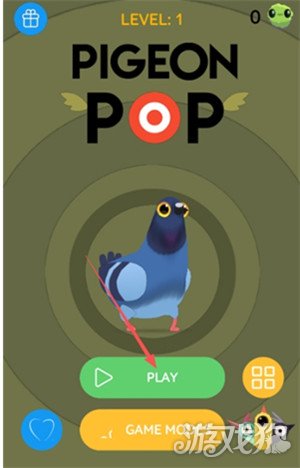 pigeon疯狂的鸽子在哪玩-pigeon疯狂的鸽子游戏入口最新 2026-01-16
pigeon疯狂的鸽子在哪玩-pigeon疯狂的鸽子游戏入口最新 2026-01-16 -
 阴阳师新式神神无月强度介绍 2026-01-16
阴阳师新式神神无月强度介绍 2026-01-16





